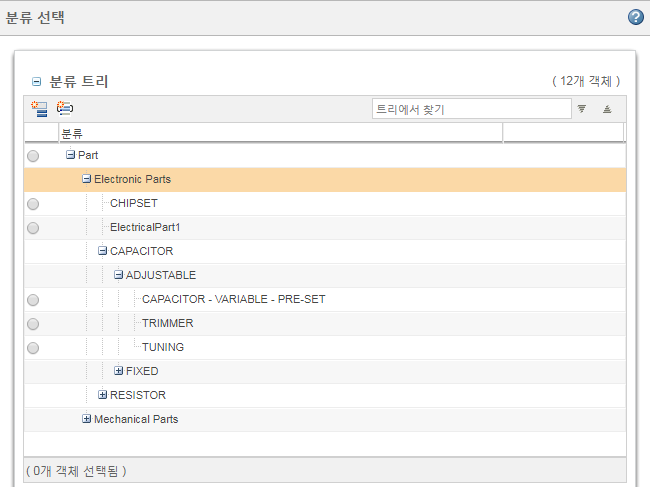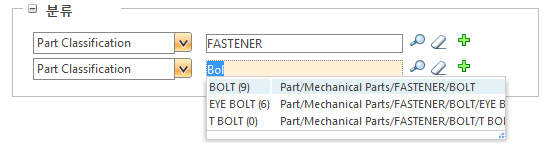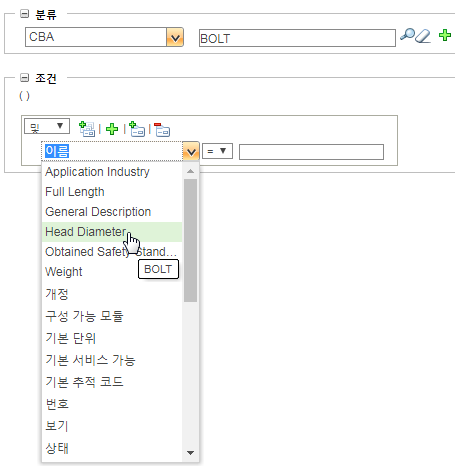고급 분류 검색
Windchill고급 검색 페이지를 사용하면 노드 및 속성 값을 사용하여 분류 객체를 검색할 수 있습니다.
고급 검색 페이지 사용에 대한 자세한 내용은
고급 검색을 참조하십시오.
예를 들어, 여기에서는 다음과 같이 부품 유형 객체를 가져왔습니다.
1. 유형에서 Windchill PartsLink 분류와 호환되는 모든 객체 유형 또는 하위 유형을 선택합니다.
분류 필드는 유형에서 분류 객체를 선택한 경우에만 표시됩니다. 검색에 부적합한 객체 유형이 포함되어 있는 경우에는 분류 필드가 숨겨집니다.
| 사이트에 둘 이상의 바인딩 속성이 정의된 경우 드롭다운 메뉴가 나타납니다. 자세한 내용은 분류 바인딩 속성를 참조하십시오. |
2. 분류 필드를 사용하여 하나 이상의 분류 노드를 지정합니다.
◦ 찾기 아이콘

을 클릭하여
분류 선택 창을 엽니다. 여기서 분류 계층 트리를 탐색하여 노드를 선택할 수 있습니다.
◦ 커서를 값 필드에 두고 입력을 시작하여 노드 이름 또는 키워드별로 검색합니다. 3자 이상을 입력해야 결과가 나타납니다.
3. 추가 아이콘

을 클릭하여 다른 노드 이름 필드를 추가합니다. 지우기 아이콘

을 클릭하여 이전 값을 지웁니다.
4. 분류에서 노드를 지정하면 해당 분류 속성이 포함되도록 조건 옵션이 업데이트됩니다.
속성 값 지정 및 중첩된 속성 질의 사용에 대한 자세한 내용은
조건을 참조하십시오.
| 실수(단위 포함) 값을 검색할 때는 사용자 정의 단위 유형을 입력할 수 있습니다. 그러면 해당 유형이 기본 단위로 자동 변환됩니다. |
고급 검색 페이지에서 수행될 때 분류 검색은 다른 고급 검색과 동일하게 작동합니다. 분류 검색을 다른 고급 검색 기능과 결합할 수 있습니다.
• 관련 객체 검색을 사용하여 객체 관계에 따라 결과 범위 좁힘:
관련 객체 검색 • 분류 속성을 포함하는 저장된 검색을 작성하고 이러한 검색을 다른 사용자와 공유:
저장된 검색 검색 결과 테이블에 결과가 표시됩니다. 여기서 사용자 정의 테이블 보기를 작성하고, 결과를 속성 값별로 필터링하고, 다른 작업을 수행할 수 있습니다. 자세한 내용은
분류 검색 결과를 참조하십시오.